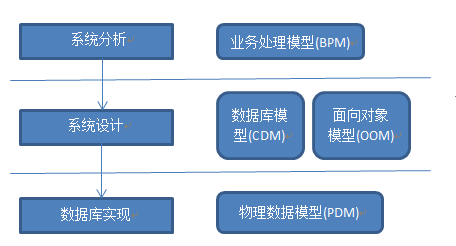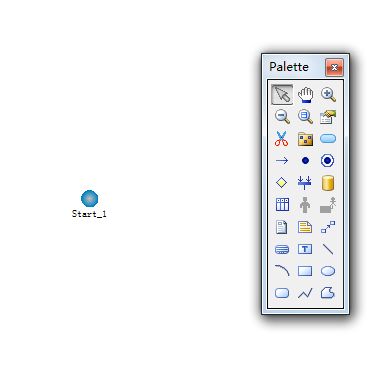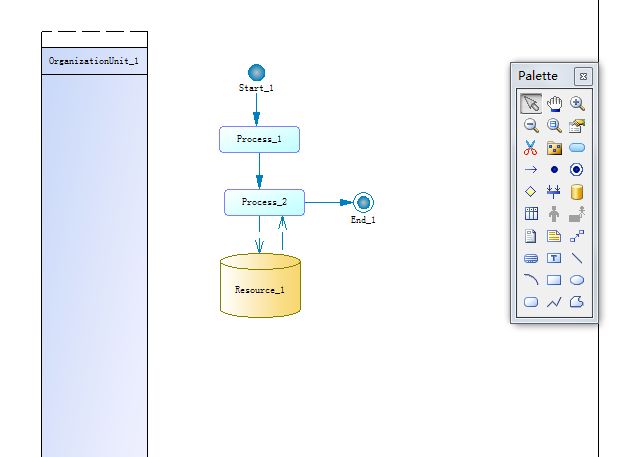PowerDesigner(四)-业务处理模型
业务处理模型
业务处理模型(Business Process Model,BPM)以业务需求作为出发点,用图形的方式描述系统的任务和业务流程,注重的是处理过程中数据流程。业务处理模型是从业务人员的角度对业务逻辑和规则进行详细描述的概念模型,并使用流程 图表示从一个或多个起点到终点间的处理过程,流程,消息和协作协议。使用于应用系统的系统分析阶段,完成系统需求分析和逻辑设计。BPM与PowerDesigner其他模块之间的关系如图4-1所示。
图4-1
PowerDesigner BPM包括3种流图:
- 处理层次流图(Process hierarchy diagram):以层次化的方式识别系统的功能。
- 业务处理流图(Business process diagram):用于分析一个/组流程的具体实现机制。
- 处理服务流图(Process service diagram):以业务服务的方式来表述业务流程图。
这里介绍业务处理流图:
(1)选择File->New Model命令,弹出如图4-2所示窗口。
图4-2
(2)在New Model窗口中选择要建立的模型类型-Business Process Model(业务处理模型),在General选择卡中选择所需要使用的处理语言。处理语言可分为:分析语言,服务编排语言和协作语言三大类。
(3)单击“确定”按钮,打开默认BPM工作窗口。其右下角状态栏中会显示出所使用的处理语言。
(4)选择View-Diagram-New Diagram命令可以打新的BPD业务流程图。
(5)定义起点。起点(Start)是BPD所表达的整个处理过程的起点,表示的是处理过程和处理过程外部的入口。
(5.1)从BPD创建起点
在工具栏中单击“起点”图标![]() ,在BPM工作区中单击鼠标,在单击处会增加起点图标如图4-3所示,在给起点设置属性即可。
,在BPM工作区中单击鼠标,在单击处会增加起点图标如图4-3所示,在给起点设置属性即可。
图4-3
(5.2)从起点列表创建起点
选择Model-Starts命令,打开“起点列表”窗口。新增一列即可创建一个新的起点,再给起点设置属性。Tools-Display Preferences-Category-Content-Start&End节点,打开Start&End的显示参数窗口,选中Name复选框,即可在图标下方显示起点名称。
(6)定义处理过程。处理过程可以认为是为了达到某个目标而执行的动作,如按照指定需求设计软件。每个处理过程都至少有一个输入流和输入出流。
在工具栏中单击“处理过程”图标![]() ,即可在工作区创建一个处理过程并设置处理过程的属性。
,即可在工作区创建一个处理过程并设置处理过程的属性。
(7)定义组织单元。组织单元是指为处理过程负责的组织,可以使公司,系统,服务,组织,用户或者角色,也可以认为是使用更高级处理过程的业务伙伴。
在工具栏中单击“组织单元泳道图”图标![]() 或“组织单元”图标
或“组织单元”图标![]() 。即可创建组织单元并设置属性。
。即可创建组织单元并设置属性。
(8)定义流程。流程表示存在或可能存在数据交互的两个对象间的交互关系。用箭头的表示流程。
在工具栏中单击“流程/资源流程” 图标![]() 。即可创建流程并设置属性。
。即可创建流程并设置属性。
(9)定义消息格式。消息格式定义了流程间的两个对象所要交互数据的数据格式。如果没有数据交互,可以不用定义任何消息格式。
选择Model-Message Formates命令,打开消息格式列表。单击空行或单击新增工具栏按钮,新增消息格式并设置属性。
(10)定义资源。资源类似数据存储,可以是数据,文档,数据库,组件等处理过程,可以用于特殊事务。
在工具栏中单击“资源”图标![]() ,再在流程图中单击鼠标,在单击处将增加资源图标并设置属性。
,再在流程图中单击鼠标,在单击处将增加资源图标并设置属性。
(11)定义终点。终点是业务处理图中处理过程的终止点。
在工具栏中单击“终点”图标![]() ,再在流程图中单击鼠标,单击处将增加终点图标并设置属性。
,再在流程图中单击鼠标,单击处将增加终点图标并设置属性。
注:Delete删除时,模型不再在工作区存在,但文件任然存在工作区中,Detach From Workspace是从将从模型和对象都从工作区删除。
(12)效果图如图4-4所示。
图4-4